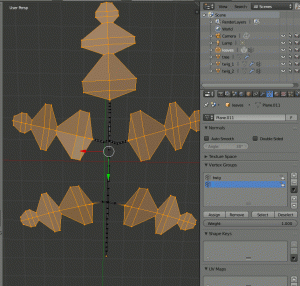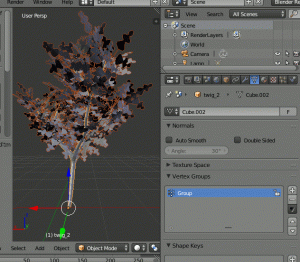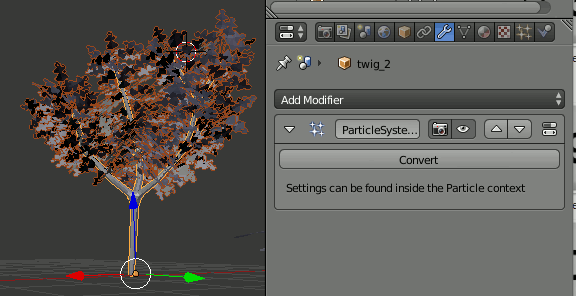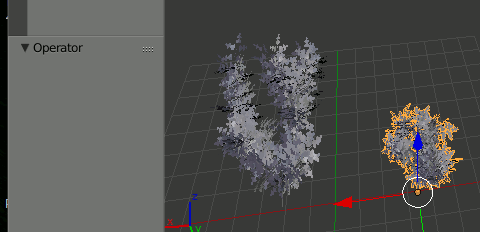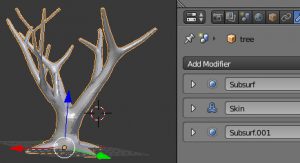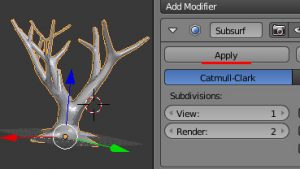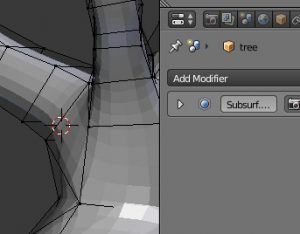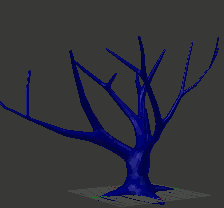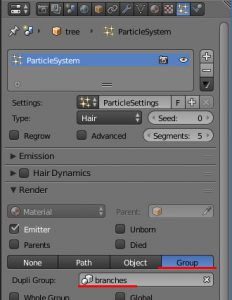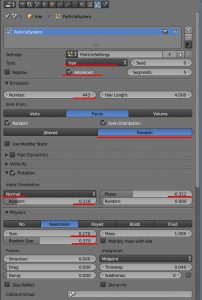スポンサーリンク
Blenderで木を作るチュートリアルを試す(3)- 主幹に枝を生やす
0.How To create realistic looking Trees in Blender
Blenderで木を作るチュートリアルを試す(1)- 木の形を作る
Blenderで木を作るチュートリアルを試す(2)- 葉を作り枝に生やす
Blenderで木を作るチュートリアルを試す(3)- 主幹に枝を生やす
Blenderで木を作るチュートリアルを試す(4)- 幹をよりリアルにする
1.VertexGroupの作成
[11:45~12:56]
particle systemを使ったオブジェクトをparticle systemで複製しようとしても上手くいかない。
葉がparticleの場合、枝をparticleのHairで生やすと、葉無しの枝だけが生成される。
従って、まずはHairで表示されている葉をConvertしてポリゴンに直す必要がある。
だが、全てポリゴンにし、かつ枝とJoinし一つのオブジェクトにしてしまうと、どれが葉で、どれが小枝で、どれが枝なのか、目視して確認する以外に区別する方法がなくなってしまう。
そのために、
・小枝(枝部分) twig
・小枝(葉部分) leaf
・枝 branch
それぞれのVertex Groupを作成する。
操作としては、まずtwigの部分のVertexGroupを登録してから、Ctrl+Iを押すことで、選択範囲を反転し、操作を短縮できる(左)。
枝に関しては、まず[A]を一回ないし二回押して全選択し、VertexGroupの[+]を押してAssignする。このとき間違って既にある葉の生える範囲を示すVertexGroupを消したり編集しないように注意する(右)。
2.葉のConvertと幹へのJoinとグループ化
[12:57~13:30]
VertexGroupが作成できたら、葉のParticleをConvertして実体化し、枝とJoinして一つのオブジェクトにする。そのとき、Particleはもう不要なので消す。
注意は、幹がオレンジ色、葉が赤で選択されている状態でJoinすること(Shiftを押しながら最後に選択した物がオレンジ色になる)。
同様の作業をもう一本の枝に対しても行いう。(元の動画では大・中・小三本の枝を用意しているが、面倒なのでここでは二本とする)
[14:35~14:45]
枝二本を選択(Shift+右クリック)し、[Ctrl]+[G]でグループ化する。このとき、グループ名をわかりやすい物に決めておくと良い
3.主幹へのParticle適用
[15:00~15:17]
実際に枝をParticleで生成する前に、主幹のほうのモディファイアのうち、上二つのSubsurf,skinをApplyしておく。
一番下のSubsurfは他二つを適用して生成された後のポリゴンをスムーズに見せるための物なので、あっても構わない。
[15:18~15:40]
主幹にモディファイアを適用しポリゴン化したら、枝の生える領域を指定するVertexGroupを作成する。
これもWeightPaintモードへ移行し、Alt+左ボタンドラッグで簡単に塗れるが、領域がおおざっぱになるので、ペンで調整した方が良い。
[15:41~16:55]
VertexGroupができたら、Particleを追加する。
基本的には枝に葉を生やすときと同じだが、Renderで指定するのはObjectではなくGroupとなる。
あとは葉の時と同じ要領で調節する。
Emission→Number:400 ... 枝の量
Emission→Random ... 枝の生え方
Rotation→Normal ... 枝が生える方向
Rotation→Phase:-0.33 ... 枝が生える方向
Physics→Size:0.41 ... 生やすときの枝の大きさ
ここまでの経過をレンダリング。ちゃんとマテリアルを貼ればそれっぽく見えるんじゃないかと思わせてくれる。
Blenderで木を作るチュートリアルを試す(1)- 木の形を作る
Blenderで木を作るチュートリアルを試す(2)- 葉を作り枝に生やす
この記事のトラックバックURL: